Chưa có sản phẩm trong giỏ hàng.
Fan Quạt Laptop
Fan Quạt Laptop Dell Inspiron 5405
【FAN Dell 5405】✔️1️⃣➤ Mua Bán, Sửa Chữa Thay Fan Quạt Laptop Dell Inspiron 5405 Zin ⭐_⭐_⭐ Chính Hãng. Giá tốt tại Tp.HCM. Xem Ngay.
Địa điểm, chỗ, nơi, trung tâm cửa hàng thay quạt laptop giá rẻ uy tín tại Sài Gòn. Có giá sỉ & giá kho, hàng linh kiện số lượng cho thợ & kỹ thuật. Có dịch vụ giao tận nhà & thay tận nơi.
1️⃣【Sửa Chữa】 Thay Fan Quạt Laptop Dell Inspiron 5405 ™

Chào mừng bạn đến với dịch vụ thay Fan Laptop Dell Inspiron 5405 của chúng tôi! Chúng tôi cam kết mang đến sự tiện lợi và hiệu quả cao khi thay fan cho laptop Dell Inspiron 5405 của bạn. Với đội ngũ kỹ thuật kinh nghiệm và sản phẩm chất lượng, chúng tôi đảm bảo rằng laptop của bạn sẽ luôn duy trì nhiệt độ ổn định và hoạt động hiệu quả. Hãy liên hệ với chúng tôi ngay hôm nay để biết thêm chi tiết và để chúng tôi phục vụ bạn tốt nhất.
Bảng Giá Fan Quạt Laptop Dell Inspiron 5405 – Cập nhật mới nhất chi tiết !!!
| Hàng Zin – loại tốt | 1.550.000 đ |
| Hàng linh kiện | 950.000 đ |
| Giá Sỉ: SL > 5 | 900.000 đ |
| FAN Dell 5405 – Giá kỹ thuật | Liên Hệ |
| Quy Trình Thay | Liên Xem trực tiếp lấy ngay – trong vòng 10p |
Lưu ý:
- Cập nhật giá linh kiện: Giá linh kiện có thể thay đổi theo từng thời điểm và Vi Tính Trường Thịnh sẽ nỗ lực cập nhật thông tin giá cả thường xuyên. Tuy nhiên, trong trường hợp không kịp thời cập nhật, mong được sự thông cảm.

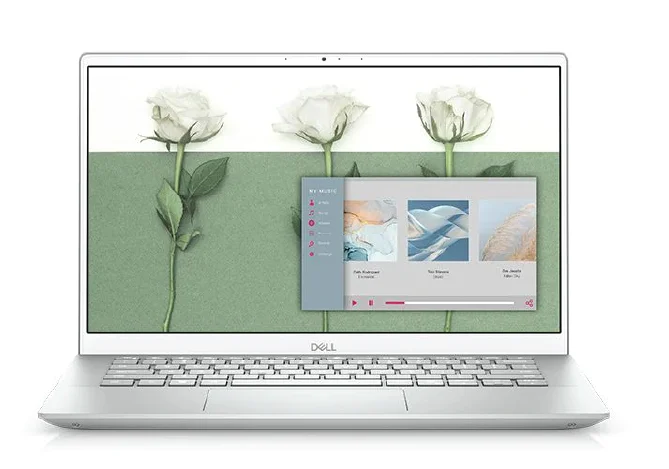
4 Cách Đặt Hàng - Mua Hàng Đơn Giản
THÔNG TIN LIÊN HỆ TƯ VẤN MUA HÀNG
YÊU CẦU TỚI SỬA CHỮA, BÁO GIÁ GIAO HÀNG TẬN NƠI VUI LÒNG GỌI:
☎ Bấm gọi Tổng Đài: 0287300 7898 – Viettel: 0984.966.552 (Zalo) – Mobi: 0938 169 138 (Zalo)
- Với Hơn 20 Kỹ Thuật 3O-4Op Có Mặt Ở Các Quận Trong Tphcm. Quý khách không cần ra ngoài tìm kiếm chờ đợi hãy gọi thợ tới sửa, Giao hàng nhanh, tư vấn miễn phí.
- Cam kết:Tư vấn tận nơi miễn phí, sửa ok hàng hóa ok mới thanh toán. KH hài lòng mới thu tiền.
- Thời gian làm việc kỹ thuật sửa tại nhà từ: 7h30 – 17h30 (Cả T7 Và Chủ Nhật) - Tổng đài trực nghe ĐT đến 21h – Cửa hàng mở cửa 09h - 18h30
ĐỊA CHỈ TỚI CỬA HÀNG MUA BÁN SỬA CHỮA. BẤM VÀO ĐỊA CHỈ ĐỂ CHỈ ĐƯỜNG TỚI.
(Bấm vào địa chỉ để chỉ đường tới - Địa chỉ có cửa hàng thật không ảo mở cửa: 09h- 18h30)
- Chi Nhánh 1: 881 Phan Văn Trị, Phường 7, Quận Gò Vấp | 9h - 18h30
- Chi Nhánh 2: 383 Nguyễn Trọng Tuyển, Phường 2, Tân Bình | 9h - 18h30
- Chi Nhánh 3: 415A Song Hành Xa Lộ Hà Nội, Phước Long A, Thủ Đức | 9h - 18h30
- Chi Nhánh 4: 644 Lũy Bán Bích, Tân Thành, Quận Tân Phú | 9h - 18h30
- Chi Nhánh 5: 264F Bạch Đằng, Phường 24, Quận Bình Thạnh | 9h - 18h30
- Chi Nhánh 6: 123 Nguyễn Thị Minh Khai, Phường Bến Thành, Quận 1 | 9h - 18h30
- Chi Nhánh 7: 362 Đường 3/2, Phường 12, Quận 10 | 9h - 18h30
- Chi Nhánh 8: 142 Hoàng Văn Thụ, Phường 9, Quận Phú Nhuận | 9h - 18h30
- Chi Nhánh 9: 853 Tỉnh Lộ 10, Bình Trị Đông B, Bình Tân | 9h - 18h30
- Chi Nhánh 10: 745/16 Quang Trung, Phường 12, Quận Gò Vấp | 9h - 18h30
- Trường Thịnh đang từng ngày phát triển mở rộng thêm nhiều chi nhánh. Phục vụ khách hàng nhanh hơn.
Những lỗi thường gặp của Fan Laptop Dell Inspiron 5405
Dưới đây là một số lỗi thường gặp của quạt (fan) trên laptop Dell Inspiron 5405:
1. Tiếng ồn lớn: Fan gây ra tiếng ồn lớn, thường là dấu hiệu của bụi bẩn tích tụ hoặc quạt hỏng.
2. Laptop quá nóng: Fan không làm việc hiệu quả dẫn đến laptop quá nóng, làm giảm hiệu suất hoặc tắt máy đột ngột.
3. Quạt không quay: Fan ngừng quay hoàn toàn, gây lỗi fan hoặc gây hỏng phần cứng khác.
4. Không có luồng không khí: Fan bị kẹt hoặc không thổi không khí đúng cách, dẫn đến hiện tượng laptop hoạt động không ổn định.
5. Fan quay quá nhanh hoặc không ổn định: Fan quay quá nhanh hoặc không duy trì tốc độ ổn định có thể gây hiện tượng laptop giật lag hoặc không ổn định.
6. Lỗi cảm biến nhiệt độ: Cảm biến nhiệt độ không hoạt động đúng cách, fan không điều chỉnh theo nhiệt độ máy.
Để khắc phục các vấn đề này, bạn có thể thử các biện pháp sau:
– Làm sạch fan: Làm sạch fan để loại bỏ bụi bẩn có thể giúp giảm tiếng ồn và tăng hiệu suất.
– Kiểm tra cổng kết nối fan: Đảm bảo fan kết nối đúng cách và không bị lỏng.
– Kiểm tra phần cứng: Nếu laptop vẫn gặp vấn đề sau khi làm sạch fan, có thể cần kiểm tra và sửa chữa phần cứng hoặc thay fan bằng fan mới.
– Cập nhật driver: Cập nhật driver hệ thống có thể giải quyết vấn đề liên quan đến fan.
Nếu bạn không tự thực hiện được hoặc gặp vấn đề phức tạp, nên tìm đến một trung tâm dịch vụ kỹ thuật hoặc nhà cung cấp dịch vụ chuyên nghiệp để kiểm tra và sửa chữa fan hoặc các vấn đề liên quan đến nhiệt độ trên laptop.
Quy trình thay Fan Laptop Dell Inspiron 5405
Dưới đây là quy trình thay fan cho laptop Dell Inspiron 5405:
1. Chuẩn bị thiết bị và không gian làm việc:
– Đảm bảo bạn có một fan thay thế mới và tương thích với Dell Inspiron 5405.
– Tìm một không gian làm việc thoải mái và đủ sáng.
2. Tắt máy tính:
– Trước khi bắt đầu, hãy tắt laptop Dell Inspiron 5405 để đảm bảo an toàn.
3. Ngắt kết nối nguồn điện:
– Rút sạc ra khỏi ổ cắm và đảm bảo laptop không kết nối với nguồn điện.
4. Lật laptop và mở nắp bên dưới:
– Dùng các công cụ thích hợp (ví dụ: ốc vít, đầu vít…) để mở nắp dễ dàng tiếp cận fan bên trong.
5. Loại bỏ fan cũ:
– Tháo ốc hoặc các kẹp giữ fan cũ ra khỏi vị trí của nó trên bo mạch chủ.
– Ngắt dây cáp kết nối fan cũ với bo mạch chủ.
6. Thay thế fan mới:
– Kết nối dây cáp của fan mới vào bo mạch chủ.
– Đặt fan mới vào vị trí của fan cũ và sử dụng ốc hoặc kẹp để đảm bảo fan được đặt chặt.
7. Lắp lại nắp và bắt đầu máy tính:
– Đảm bảo bạn đã lắp nắp bên dưới và gắn chặt.
– Bật máy tính và kiểm tra xem fan mới hoạt động bình thường.
8. Kiểm tra hiệu suất:
– Sử dụng laptop và theo dõi hiệu suất nhiệt độ. Đảm bảo fan mới làm mát laptop hiệu quả.
Nếu bạn không tự tin thực hiện quy trình này hoặc gặp vấn đề trong quá trình thay fan, nên tìm đến một trung tâm dịch vụ kỹ thuật hoặc nhà cung cấp dịch vụ chuyên nghiệp để thực hiện công việc này.
Cảm ơn quý khách
Chúng tôi xin chân thành cảm ơn quý khách hàng đã tin tưởng và tham khảo dịch vụ thay bàn phím laptop Dell tại công ty chúng tôi. Sự ủng hộ của quý khách hàng là nguồn động viên quý báu, và chúng tôi cam kết luôn nỗ lực hết mình để đáp ứng mọi nhu cầu và mong muốn của quý khách hàng. Hãy để chúng tôi được phục vụ bạn tốt hơn trong tương lai. Xin cảm ơn!
Xem thêm linh kiện laptop cùng model Dell Inspiron 5405:
- Pin laptop Dell Inspiron 5405
- Bàn phím laptop Dell Inspiron 5405
- Sạc laptop Dell Inspiron 5405
- Màn hình laptop Dell Inspiron 5405 Full HD IPS
- Fan quạt laptop Dell Inspiron 5405
- Vỏ laptop Dell Inspiron 5405
- Bản lề laptop Dell Inspiron 5405
- Loa laptop Dell Inspiron 5405
- Ổ cứng laptop Dell Inspiron 5405
- Ram laptop Dell Inspiron 5405









